SDB:Live CD de instalação do 11.3
| Testado no openSUSE | Artigos recomendados | Artigos relacionados | |||
|
|
|||||
Existem imagens sobre a instalação de distribuições anteriores a partir dos links da página Instalação e estas podem ser úteis.
Instalação no Live Desktop
Coloque o disco do openSUSE Live CD na unidade e reinicie o computador. Após reiniciar, você deve se deparar com a tela de boot.
Para ver o que e como será escolha o openSUSE 11.3 e aguarde o ambiente de trabalho do openSUSE 11.3 carregar. Esta é a opção padrão e não alterará nada no seu computador.
Se escolher a opção Instalar você irá direto para o passo 1.
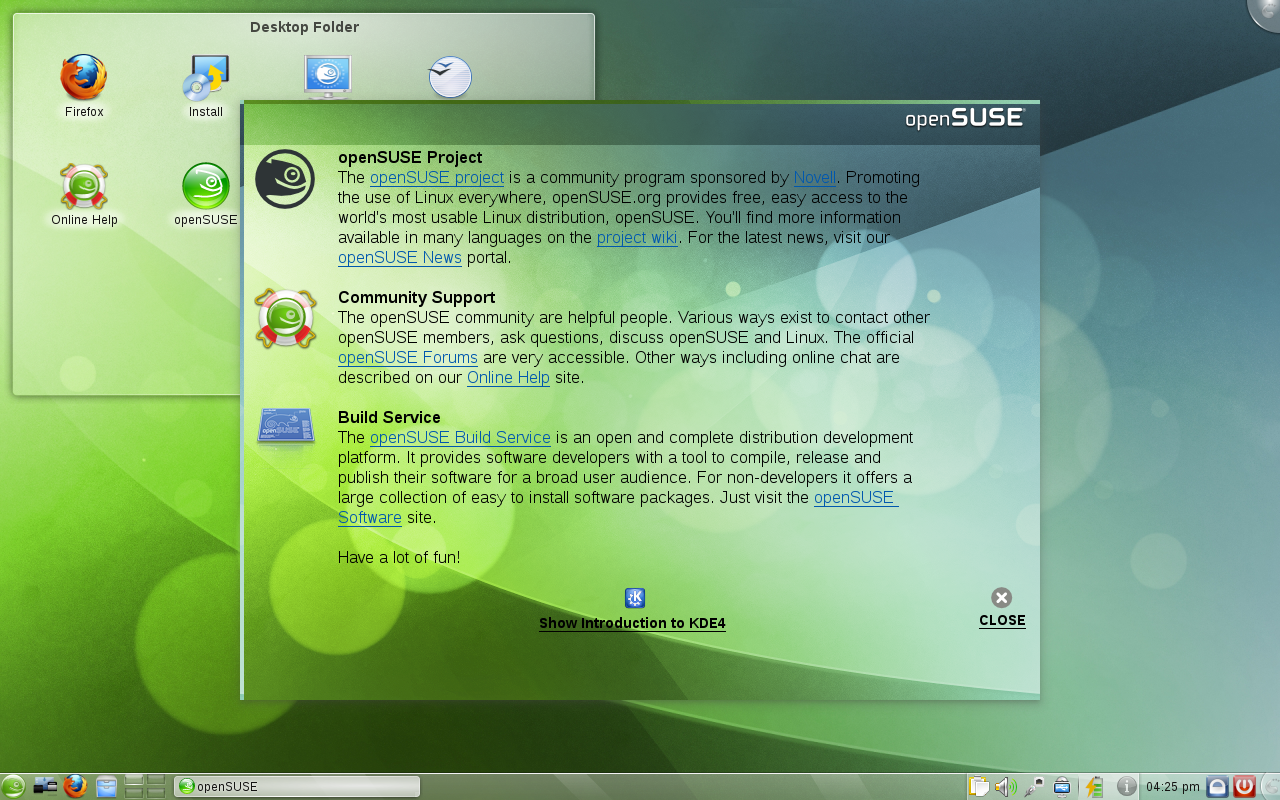 br> |
Ambiente de trabalhoO Live CD inicia dentro de um ambiente de trabalho do openSUSE totalmente funcional. Haverá algumas limitações que protegem os seus dados. Sinta-se livre para explorar a área de trabalho, e quando você estiver pronto para instalar, dê um duplo clique no ícone Live Instalar. Isto iniciará o YaST, a instalação do openSUSE e o programa de configuração.
|
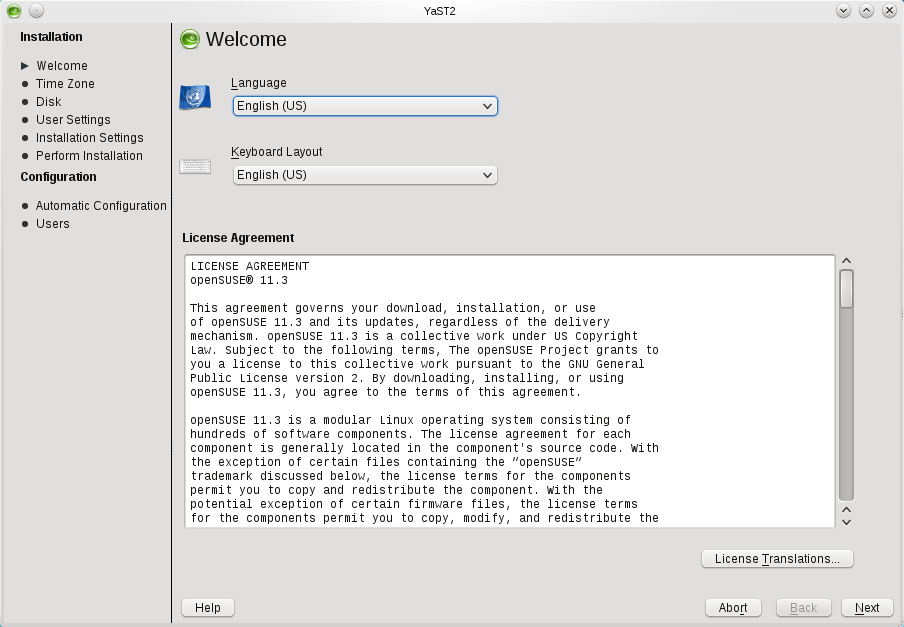 br> |
Passo 1: Tela de boas-vindasNo topo da página, você pode definir o idioma e o leiaute do teclado. Quando o idioma é definido, o YaST escolherá o leiaute do teclado aplicável na sua região. No entanto, se isso não estiver correto, você pode corrigir isto com o leiaute do teclado com o menu pull-down. De acordo com as definições da licença do usuário final (eula) é mostrado para ver o acordo de licença em outros idiomas, clique em Tradução da Licença. Se você aceitar a licença, clique em Próximo.
|
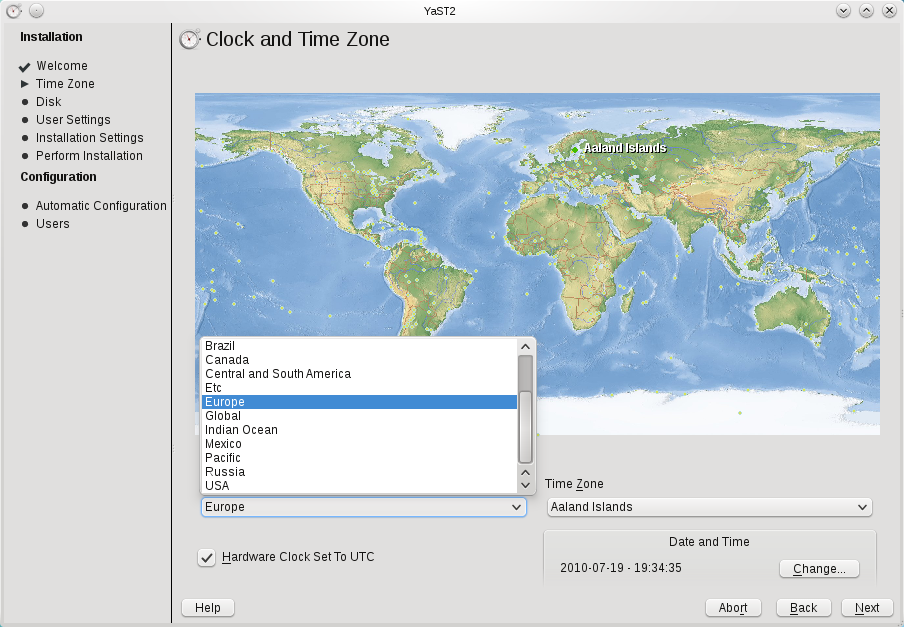 br> |
Passo 2: Defina o tempoAqui, você precisa definir o fuso horário da sua localização, que é exibida no mapa do mundo. Primeiro, escolha sua região global no lado esquerdo no menu suspenso.
|
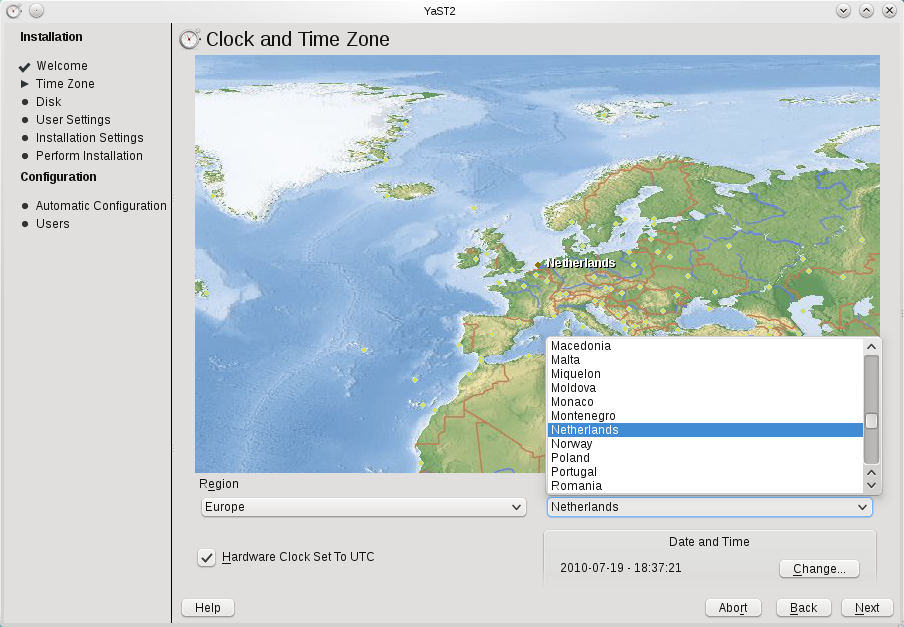 br> |
Escolha sua exata localização no menu suspenso à direita.
|
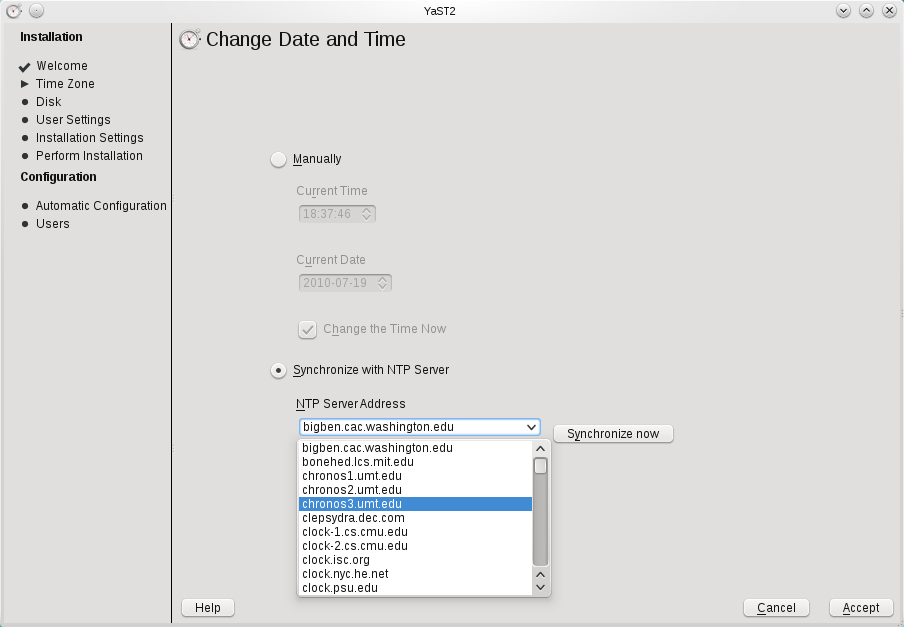 br> |
Abaixo dos fusos horários o conjunto atual de fusos é exibido. Se não estiver correto ou você deseja configurar um servidor de tempo, clique em Alterar. Agora você pode alterar o horário manualmente ou selecione Sincronizar com o servidor NTP, se você deseja usar um servidor de horário, você pode escolher um servidor de horário a partir do menu suspenso. O tempo vai ser sincronizado automaticamente quando você clicar em Aceitar. Deve haver uma conexão com a Internet sendo executada para definir um servidor de horário.
|
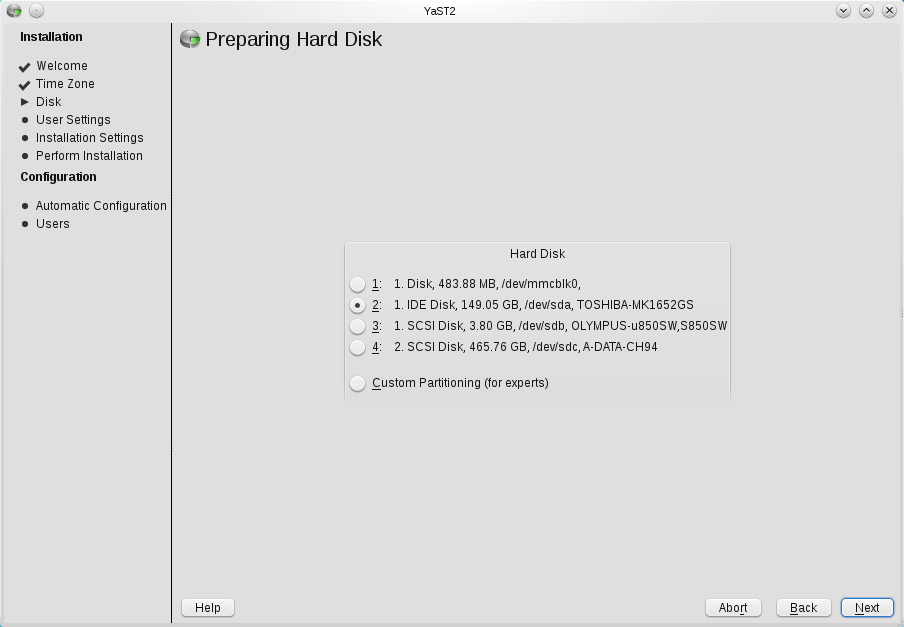 br> |
Passo 3: Configurando o disco rígidoEscolha o disco rígido no qual pretende fazer a instalação. Se você tiver outro sistema operacional instalado no mesmo disco rígido; por exemplo, o Microsoft Windows ou outro Linux, o YaST redimensionará esse sistema operacional para que ele ainda esteja no seu computador, mas reservando espaço suficiente para a instalação do openSUSE 11.3.
|
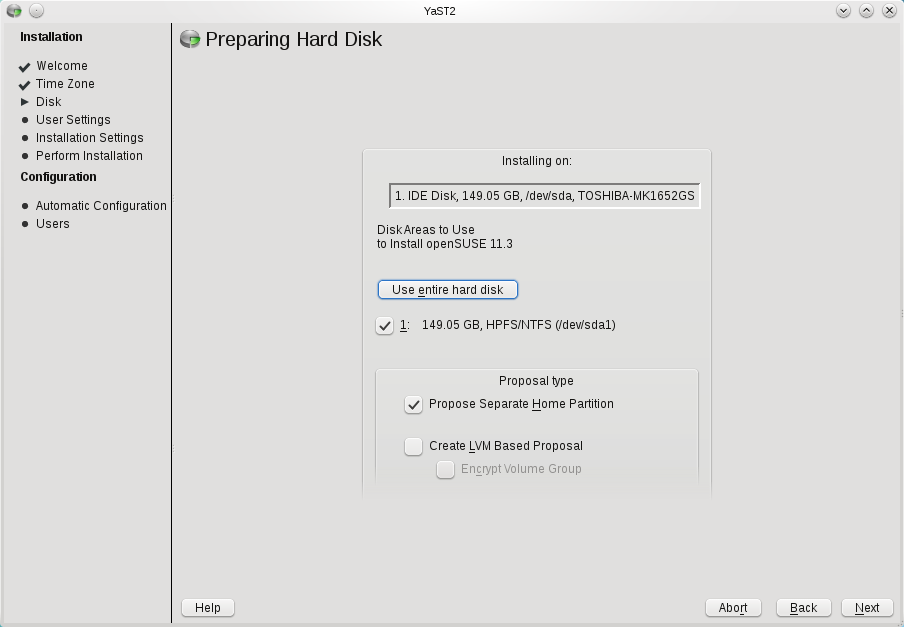 br> |
Agora você verá a configuração proposta pelo YaST. Se quiser editar a proposta de configuração, clique em Editar Configuração de Partição.... Se desejar refazer toda a configuração para suas próprias configurações, clique em Criar configuração de partição .... Se desejar manter as configurações oferecidas, clique em Próximo.
|
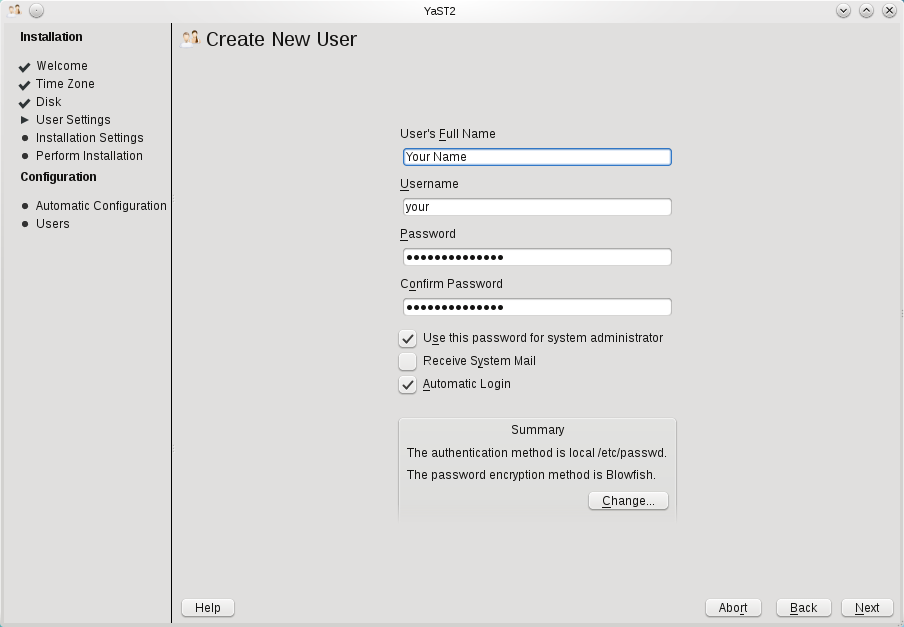 br> |
Passo 4: Criar o usuário principalDigite o seu nome completo, no campo para isso, um nome de usuário será automaticamente oferecido. Se desejar, altere este nome de usuário criando um a seu gosto. Especifique uma nova senha, e repita-a, para verificação. Por padrão, o sistema está definido para utilizar esta senha para o administrador do sistema (também conhecido como root). Da mesma forma, o login automático é ativado por padrão. Entretanto, se deseja ter um sistema mais seguro e ou diversos usuários, desmarque esta opção. O YaST faz uma verificação se a nova senha é suficientemente segura e o questionará se ela for insegura, podendo optar entre alterá-la ou ignorar o aviso.
|
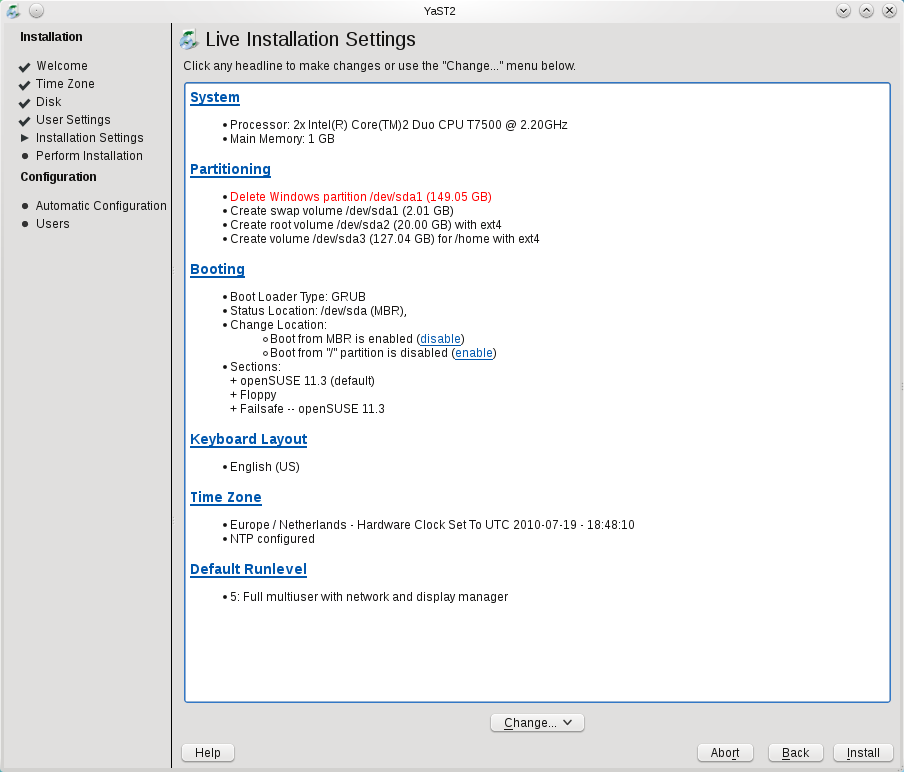 br> |
Passo 5: Visão Geral da InstalaçãoEste é um resumo do que o YaST "planejou" para o seu sistema. Leia a lista e se desejar mudar alguma opção, clique no título da seção. Consulte o texto de ajuda no próprio YaST e na documentação para saber melhor o que fazer a respeito. Se você concorda com a proposta oferecida pelo YaST, clique em Instalar. Você será solicitado a confirmar o seu desejo de continuar. Clique em Instalar novamente para confirmar.
|
| [[File:{{{2}}}|200px|link=]] br> |
Passo 6: InstalaçãoO YaST agora está instalando o seu novo sistema openSUSE. Uma vez terminado, você será solicitado a reiniciar o computador. Reinicie o computador e remova o disco do openSUSE Live CD. |
| [[File:{{{2}}}|200px|link=]] br> |
Passo 7: Terminando a instalaçãoNo primeiro Boot o YaST fará a configuração automática dos dispositivos de hardware ligados ao seu sistema e estabelecerá as configurações de rede. |
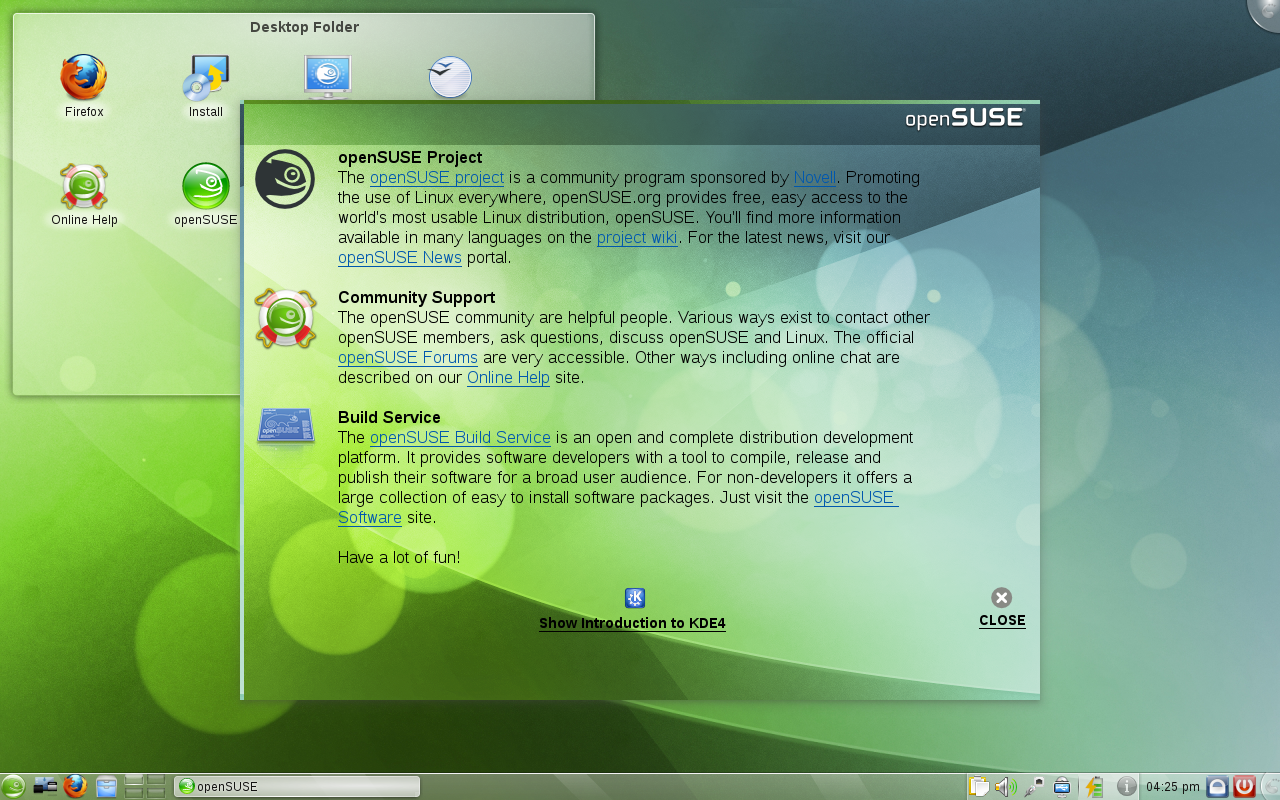 br> |
Acabamento da instalaçãoO openSUSE 11.3 está agora instalado! Depois de fazer o login, você será saudado pelo Greeter do openSUSE, com todos os tipos de informações sobre o openSUSE inseridas nele. As atualizações devem ter sido configuradas automaticamente, e provavelmente as primeiras mensagens para atualização aparecerão, se você estiver conectado à Internet. Você pode querer verificar a configuração para se manter ligado!
|
Nota sobre a instalação em partições grandes.
Muitos usuários estarão atualizando distribuições anteriores Linux que estão em dual boot com o Windows. O YaST detectará partições ext3 vazias, digamos, em um segundo disco rígido e se oferecerá para convertê-los para o formato ext4. Por exemplo, se existem duas partições ext3 vazias ele criará uma partição root ext4 e uma partição de dados ext4, com a partição maior sendo atribuída aos dados (/home) por padrão. Em sistemas modernos o alerta assustador, na seção de Boot (logo antes do compromisso, durante a instalação), de que o GRUB colocará o bootloader acima de 125 GBytes e de que o usuário está em risco de que o bootloader não seja encontrado, pode se desconsiderada (mas é claro com um certo risco). Uma verificação é possível antes do compromisso, se for cancelada a instalação, neste estágio, antes de perder uma MBR útil. Sem uma MBR válida, o disco não estará mais acessível e passos deverão se dados para recuperar todos os dados neste disco. Você pode fazer isso em uma distro Linux, que usa o GRUB, copiando sua partição raiz velha do Linux para a partição que você usará e adicionando uma nova entrada para o menu do GRUB. Primeiro com, como partição raiz, esta partição root de teste. Se um teste de inicialização for satisfatório, então se poderá excluir o conteúdo da partição root temporária para teste e o YaST poderá usá-la como sua partição root ext4 padrão.
Qual será a próxima?
Existe abundância de documentação disponível neste wiki.